
Изменение служб входа в систему
Приложение, которое используется для аутентификации пользователей, называется службой входа. По умолчанию на аппарате используется служба входа «Аутентификация пользователей (управление аутентификацией для личных пространств)». Чтобы использовать аутентификацию ИД отдела, измените службу входа в службе SMS.
Изменение службы входа
1
Войдите в Remote UI (Удаленный ИП). Запуск Remote UI (Удаленный ИП)
2
На странице портала нажмите кнопку [Service Management Service].
3
Последовательно нажмите [System Application Management][ Start] в [SMS Installer Service (Password Authentication)].
Start] в [SMS Installer Service (Password Authentication)].
 Start] в [SMS Installer Service (Password Authentication)].
Start] в [SMS Installer Service (Password Authentication)].Состояние изменится на [Started].
4
Последовательно нажмите [Enhanced System Application Management][ Switch] в [DepartmentID Authentication].
Switch] в [DepartmentID Authentication].
 Switch] в [DepartmentID Authentication].
Switch] в [DepartmentID Authentication].Состояние изменится на [Start after Restart].
5
Перезапустите аппарат. Перезапуск аппарата
Аппарат перезагрузится, после чего измененные параметры вступят в силу.

|
Если запущена аутентификация ИД отделаЕсли на странице портала Remote UI (Удаленный ИП) выбран элемент [Service Management Service], отобразится экран входа в службу SMS. В целях безопасности аппарат настроен на запрет входа с помощью пароля по умолчанию, предназначенного для службы SMS. Нажмите
 (Параметры/регистрация) (Параметры/регистрация)  <Параметры управления> <Параметры управления>  <Параметры защиты> <Параметры защиты>  <Параметры аутентиф./пароля> <Параметры аутентиф./пароля>  <Параметры пароля> <Параметры пароля>  временно задайте параметру <Разреш. исп. пароля по умолч. для удаленн. доступа> значение <Вкл.>. временно задайте параметру <Разреш. исп. пароля по умолч. для удаленн. доступа> значение <Вкл.>.После выполнения входа в службу SMS с помощью пароля по умолчанию восстановите исходный уровень безопасности, сменив пароль по умолчанию и установив для параметра <Разреш. исп. пароля по умолч. для удаленн. доступа> значение <Выкл.>.
В качестве пароля для входа в службу SMS укажите MeapSmsLogin. После этого отобразится экран с предложением изменить пароль. В целях безопасности укажите пароль в соответствии с инструкциями на экране.
Пароль для входа в службу SMS можно изменить с помощью параметра [Change Password] в разделе [System Management].
Постарайтесь не забыть пароль. В противном случае нельзя будет получить доступ к SMS. В таком случае обратитесь к местному авторизованному дилеру Canon.
Возврат к аутентификации пользователейВыберите [Enhanced System Application Management][
 User Authentication], нажмите [Switch] и перезапустите аппарат. Если вы не планируете использовать службу установщика SMS (аутентификация пароля), после перезапуска аппарата выберите [System Application Management][ User Authentication], нажмите [Switch] и перезапустите аппарат. Если вы не планируете использовать службу установщика SMS (аутентификация пароля), после перезапуска аппарата выберите [System Application Management][ SMS Installer Service (Password Authentication)] и нажмите [Stop]. SMS Installer Service (Password Authentication)] и нажмите [Stop]. |
Настройка службы в случае использования аутентификации ИД отдела
Если используется управление ИД отдела с применением соответствующего способа аутентификации, убедитесь, что управление ИД отделов и PIN-кодами осуществляет администратор системы. Чтобы повысить уровень безопасности, войдите в систему, используя тот же ИД администратора системы, и измените ИД и PIN-код администратора системы.
Станет ли тот или иной пользователь администратором или обычным пользователем, зависит от того, установлены ли параметры «Управление ИД отдела» и «Администратор системы», как указано в таблице ниже.
Станет ли тот или иной пользователь администратором или обычным пользователем, зависит от того, установлены ли параметры «Управление ИД отдела» и «Администратор системы», как указано в таблице ниже.
|
Управление ИД отдела
|
Параметры администратора системы
|
Администратор
|
Обычные пользователи
|
|
Вкл.
|
Задать
|
Администратор системы
|
Пользователи, выполняющие вход с ИД отдела и PIN-кодом, не предназначенными для администратора системы
|
|
Не задан
|
Пользователи, выполняющие вход с ИД отдела и PIN-кодом
|
Нет
|
|
|
Выкл.
|
Задать
|
Администратор системы
|
Пользователи, не являющиеся администраторами системы
|
|
Не задан
|
Все пользователи
|
Нет
|
Изменение ИД и PIN-кода администратора системы
|
1
|
Нажмите
 (Параметры/регистрация) (Параметры/регистрация)  <Вход в систему>. <Вход в систему>. |
|
2
|
Введите <ИД админ. системы> и <ПИН админ. системы>, после чего нажмите кнопку <Вход в систему>.
Сразу после запуска аутентификации ИД отдела в качестве ИД и PIN-кода администратора системы задаются значения «7654321».
Нельзя зарегистрировать ИД отдела или PIN-код, который состоит только из нулей, например «00» или «0000000».
Даже если введено менее 7 цифр, в начала числа добавляются нули и задается семизначное число. Однако при входе в систему нули в начале числа можно опустить. Например, даже если ввести <2>, <02> или <002>, устанавливается PIN-код <0000002>. Однако можно войти в систему, введя <2>, <02> или <002>.
|
|
3
|
Нажмите <Параметры управления>
 <Управление пользователями> <Управление пользователями>  <Параметры сведений об админ. системы>. <Параметры сведений об админ. системы>. |
|
4
|
Введите необходимые сведения и нажмите кнопку <OK>.
Для подтверждения введите тот же PIN-код еще раз и нажмите кнопку <OK>.
|

|
|
Если после изменения ИД и PIN-кода администратора системы было установлено дополнительное устройство Copy Card Reader, то значения ИД и PIN-кода сбрасываются до значения по умолчанию «7654321».
Если аппарат оборудован дополнительным устройством Copy Card Reader, в качестве ИД и PIN-кода администратора системы не удастся указать числа, назначенные каждой карте (по умолчанию от 1 до 1000).
|
Включение управления идентификаторами отделов
Чтобы включить управление идентификаторами отделов с помощью аутентификации ИД отдела, необходимо зарегистрировать ИД отдела и PIN-код.
|
1
|
Нажмите
 (Параметры/регистрация) (Параметры/регистрация)  <Параметры управления> <Параметры управления>  <Управление пользователями> <Управление пользователями>  <Управление ИД отдела>. <Управление ИД отдела>. |
|
2
|
Нажмите <Вкл.>.
Если для управления требуется использовать только ИД и PIN-код администратора системы без реализации управления ИД отдела, нажмите <Выкл.>.

Чтобы вернуть аутентификацию пользователей в качестве службы входа и использовать ИД отделов, выберите для параметра управления ИД отделов аутентификации ИД отдела значение <Выкл.> и включите функцию аутентификации пользователей. Затем назначьте пользователям ИД отделов и задайте для функции управления ИД отделов аутентификации пользователей значение <Вкл.>.
|
|
3
|
Нажмите <Зарегистрир. PIN-код>
 <Зарегистрировать>. <Зарегистрировать>. |
|
4
|
Введите <ИД отдела> и <PIN-код>
 нажмите кнопку <OK>. нажмите кнопку <OK>.Для подтверждения введите тот же PIN-код еще раз и нажмите кнопку <OK>.
Нельзя зарегистрировать ИД отдела или PIN-код, который состоит только из нулей, например «00» или «0000000».
Даже если введено менее 7 цифр, в начала числа добавляются нули и задается семизначное число. Однако при входе в систему нули в начале числа можно опустить. Например, даже если ввести <2>, <02> или <002>, устанавливается PIN-код <0000002>. Однако можно войти в систему, введя <2>, <02> или <002>.
Если PIN-код не задан, можно использовать аппарат, вводя только ИД отдела.
|
|
5
|
Нажмите <OK>
 <OK>. <OK>. |
Вход в систему, если включено управление идентификаторами отделов с помощью аутентификации ИД отдела
Если включена функция управления идентификаторами отделов, необходимо выполнить вход, прежде чем использовать аппарат.
Вход в систему аппарата с помощью панели управления
Введите <ИД отдела> и <PIN-код>  нажмите кнопку <Вход в систему>.
нажмите кнопку <Вход в систему>.
 нажмите кнопку <Вход в систему>.
нажмите кнопку <Вход в систему>.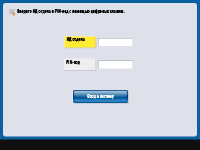

|
Если управление ИД отдела не заданоЕсли заданы лишь ИД и PIN-код администратора системы, без управления ИД отдела, входить в систему аппарата необходимо лишь во время настройки параметров, для изменения которых требуются полномочия администратора. Нажмите
 (Параметры/регистрация) (Параметры/регистрация)  <Вход в систему>, введите <ИД админ. системы> и <ПИН админ. системы>, а затем нажмите <Вход в систему>. <Вход в систему>, введите <ИД админ. системы> и <ПИН админ. системы>, а затем нажмите <Вход в систему>. |
Вход в систему через Remote UI (Удаленный ИП)
Введите соответствующий идентификатор [Department ID] и PIN-код [PIN], после чего нажмите кнопку [Log In].
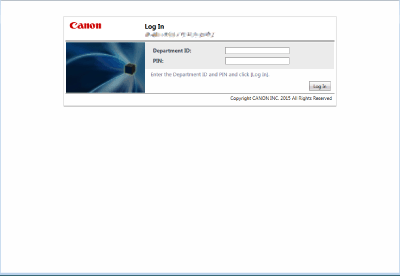

|
Если управление ИД отдела не заданоЕсли заданы лишь ИД и PIN-код администратора системы, без управления ИД отдела, способы входа в систему для администратора системы и обычных пользователей будут разными. Для администратора системы введите [System Manager ID]/[System Manager PIN], после чего нажмите кнопку [Log In (Administrator)]. Обычным пользователям не требуется вводить ИД отдела и PIN-код. Выберите команду [Log In (General User)].
|
Реализация управления пользователями и ограничений на использование функций
При необходимости настройте параметры.
Просмотр общего количества страниц
 (Параметры/регистрация)
(Параметры/регистрация)  <Параметры управления>
<Параметры управления>  <Управление пользователями>
<Управление пользователями>  <Управление ИД отдела>
<Управление ИД отдела>  <Всего страниц>
<Всего страниц>  Просмотрите сведения об общем количестве страниц
Просмотрите сведения об общем количестве страницЗадание максимального количества страниц для копирования, печати или сканирования
 (Параметры/регистрация)
(Параметры/регистрация)  <Параметры управления>
<Параметры управления>  <Управление пользователями>
<Управление пользователями>  <Управление ИД отдела>
<Управление ИД отдела>  <Зарегистрир. PIN-код>
<Зарегистрир. PIN-код>  Select Department ID
Select Department ID  <Правка>
<Правка>  <Вкл./выкл. пред.знач. и задайте.пр.кол.стр.>
<Вкл./выкл. пред.знач. и задайте.пр.кол.стр.>  Press <Вкл.> для функций, использование которых требуется ограничить
Press <Вкл.> для функций, использование которых требуется ограничить  Введите количество страниц
Введите количество страниц  <OK>
<OK>  <OK>
<OK>  <OK>
<OK>  <OK>
<OK> Задание режима управления ИД отдела для функций, отличных от копирования или печати
 (Параметры/регистрация)
(Параметры/регистрация)  <Параметры управления>
<Параметры управления>  <Управление пользователями>
<Управление пользователями>  <Управление ИД отдела>
<Управление ИД отдела>  <Зарегистрир. PIN-код>
<Зарегистрир. PIN-код>  <Огран. функций>
<Огран. функций>  Нажмите <Вкл.> для функций, для которых требуется задать режим управления ИД отдела
Нажмите <Вкл.> для функций, для которых требуется задать режим управления ИД отдела  <OK>
<OK>  <OK>
<OK>  <OK>
<OK> Управление ИД отделов
 (Параметры/регистрация)
(Параметры/регистрация)  <Параметры управления>
<Параметры управления>  <Управление пользователями>
<Управление пользователями> <Управление ИД отдела>
<Управление ИД отдела>  <Зарегистрир. PIN-код>
<Зарегистрир. PIN-код>  Выберите ИД отдела
Выберите ИД отдела  <Удалить>
<Удалить>  <Да>
<Да>  <OK>
<OK>  <OK>
<OK>Блокирование заданий печати и заданий дистанционного сканирования, если ИД отдела неизвестен
 (Параметры/регистрация)
(Параметры/регистрация)  <Параметры управления>
<Параметры управления>  <Управление пользователями>
<Управление пользователями>  <Управление ИД отдела>
<Управление ИД отдела>  Задайте для параметра <Разрешить задания принтера с неизв. ИД> или <Разрешить задания дистанц.скан. с неизв. ИД> значение <Выкл.>
Задайте для параметра <Разрешить задания принтера с неизв. ИД> или <Разрешить задания дистанц.скан. с неизв. ИД> значение <Выкл.>  <OK>
<OK>При использовании управления ИД отдела не выполняйте аутентификацию для заданий черно-белой печати/копирования
 (Параметры/регистрация)
(Параметры/регистрация)  <Параметры управления>
<Параметры управления>  <Управление пользователями>
<Управление пользователями>  <Управление ИД отдела>
<Управление ИД отдела>  Задайте для параметра <Разрешить Ч-Б копирование/печать> или <Разрешить Ч-Б печать> значение <Выкл.>
Задайте для параметра <Разрешить Ч-Б копирование/печать> или <Разрешить Ч-Б печать> значение <Выкл.>  <OK>
<OK>